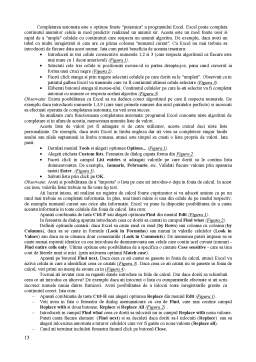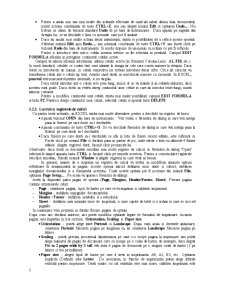Extras din curs
3.2. Microsoft Excel
3.2.1. Mediul de lucru
Primul pas in utilizarea Excel este sa-l pornim. Asadar, exista mai multe metode de a porni Excel. Cea mai simpla este din meniul START din Windows):
" Faceti click pe butonul START din partea stanga jos a ecranului
" Faceti click pe PROGRAMS
" Faceti click pe Pictograma MICROSOFT EXCEL sau faceti click pe icon-ul de Microsoft Excel daca acesta exista pe desktop
Pentru a iesi din Excel exista de asemenea mai multe optiuni. Din meniul programului (Figura 3):
" Faceti click pe meniul File
" Faceti click pe Exit
Alternativa a doua este sa apasati butonul de inchidere . Acelasi rezultat poate fi obtinut apasand simultan tastele Alt si F4. Indiferent ce optiune ati ales pentru inchiderea Excel, daca nu ati salvat in prealabil registrul de calcul, Excel va va intreba daca doriti sa salvati fisierul (fisierele) deschis(e).. Sa vorbim putin despre termenii cei mai folositi:
" Registrul de calcul este fisierul Excel. Un registru contine in mod standard 3 foi de calcul.
" Foaia de calcul provine din englezescul WORKSHEET si desemneaza un tabel in ale carui celule putem introduce text, numere sau formule. Foile de calcul simplifica mult munca la proiecte care necesita calcule complicate si repetitive.O foaie de calcul contine coloane notate de la A la IV si randuri numerotate de la 1 la 65536
" Celula desemneaza intersectia dintre un rand si o coloana. Astfel, fiecare celula are o adresa unica, compusa din litera sau literele ce reprezinta coloana si cifra sau cifrele care reprezinta randul pe care celula se afla. Astfel, celula C4 se afla pe coloana C si randul 4, iar celula AB24569 se afla pe coloana AB si randul 24569.
" Atentie! Numele celulelor nu pot fi de forma 4C, 65AA ci ele incep obligatoriu cu o litera (C4, AA65) .
" Meniul contextual desemneaza aceeasi notiune ca si in WINDOWS. Se obtine apasand butonul dreapta al mouse-ului. Trebuie mentionat ca meniul contextual este complet diferit in functie de zona de pe ecran in care a fost actionat. El reprezinta o cale rapida de acces pentru a modifica cele mai comune proprietati ale zonei in care a fost actionat.
" Descrierile elementelor majore:
" Bara de meniuri cuprinde toate operatiile predefinite pe care un utilizator le poate efectua. Accesul se face deruland pe rand meniurile in care se afla functiile cautate. De exemplu, pentru a salva se acceseaza File si apoi Save, pentru a ascunde o coloana se acceseaza Format, apoi Column si in final Hide.
" Barele de instrumente contin cele mai des uzitate functii ale programului, impartite dupa tipul de operatii pe care il efectueaza (File, Format, Data, etc). Utilizatorul poate sa isi adauge instrumente noi pe barele existente sau chiar sa creeze noi bare de instrumente pe care sa grupeze instrumentele dorite.
" Editorul de formule poate fi folosit atat pentru introducerea de formule cat si pentru introducerea textului sau a numerelor in celule. Tot aici se poate modifica continutul unei celule.
" In partea din dreapta si de jos regasim barele de derulare Acestea ne permit sa vizualizam si continutul celulelor care nu sunt afisate la un moment dat pe ecran.
" Foaia de calcul activa desemneaza acea foaie de calcul in care introducem datele la un moment dat. Foaia de calcul activa este usor de recunoscut dupa eticheta alba si scrisul cu caractere ingrosate (bold). Celelalte foi de calcul se numesc Foi de calcul inactive.
" In partea stanga si partea de sus a celulelor sunt pozitionate etichetele ce contin Numele coloanelor si Numarul randurilor. Etichetele pentru randul si coloana active sunt scoase in evidenta printr-un contur negru in partile de dreapta si jos .
In imagine se observa conturul negru al etichetelor A si 1, celula activa fiind A1
" Bara de stare contine in partea stanga o zona care ofera informatii privind starea celulei (Ready, Enter, Edit) iar in partea dreapta cativa indicatori privind anumite stari ale programului ca, de exemplu, daca tastele CAPS LOCK, NUM LOCK sau SCROLL LOCK sunt active, sau daca optiunea OVERWRITE este activata Intr-un registru de lucru Excel obisnuit avem 3 foi de calcul. Navigarea intre foile de calcul este foarte simpla: Pentru a alege foaia de calcul in care doriti sa introduceti datele, faceti click cu mouse-ul pe eticheta acesteia.
Daca doriti sa schimbati numele foii de calcul exista doua optiuni:
Faceti dublu click pe eticheta cu numele foii de calcul. Numele se selecteaza, aparand innegrit. Scrieti noul nume si dati ENTER. Acum foaia poarta numele ales de Dumneavoastra.
Faceti click dreapta pe eticheta cu numele pe care vreti sa-l schimbati si alegeti Rename.Numele se selecteaza, aparand innegrit. Scrieti noul nume si dati ENTER. Acum foaia poarta numele ales de Dumneavoastra.
Daca la un moment dat numarul de foi de calcul dintr-un registru nu mai este suficient, puteti introduce noi foi de calcul astfel:
Faceti click pe meniul Insert si selectati Worksheet .O noua foaie de calcul este introdusa inaintea celei in care lucrati. Daca doriti sa o repozitionati, faceti click pe eticheta cu numele foii de calcul si prin tragere asezati-o in ordinea dorita .
O alta solutie este sa faceti click dreapta pe una din etichetele cu numele foilor de lucru si sa alegeti Insert... si apoi sa faceti click pe OK. Noua foaie de lucru va fi introdusa inaintea celei pe a carei eticheta ati facut click dreapta.
Dupa cum am afirmat in capitolul 2.2, foile de calcul sunt alcatuite din celule. Intr-o foaie de calcul sunt 16,777,216 celule (65,536 randuri x 256 coloane).
O alta notiune importanta in lucrul cu foile de calcul este domeniul de celule. Un domeniu de celule poate fi alcatuit dintr-o singura celula, mai multe celule aflate pe acelasi rand, mai multe celule aflate pe aceeasi coloana, mai multe celule aflate pe mai multe randuri si coloane.
" Domeniul de celule se identifica prin doua celule: cea de inceput si cea de sfarsit. Vom trata mai pe larg subiectul domeniilor de celule cand vom vorbi despre calcule si introducerea formulelor.
Foarte multe operatii in Excel pot fi realizate cu ajutorul mouse-ului. De aceea este important sa fiti familiarizati cu acesta. Cursorul mouse-ului poate lua diferite forme, in functie de operatiile disponibile in acel moment.
Aveti in cele ce urmeaza formele pe care le poate lua cursorul mouse-ului si in continuare veti vedea cand apar ele si la ce folosesc:
" Cursorul obisnuit
Actioneaza in zona barelor de instrumente si a meniurilor
Prin click activeaza instrumentele din barele de instrumente
Prin click deruleaza meniurile si optiunile acestora
Prin tragere actioneaza barele de derulare
Prin tragere ajuta la mutarea celulelor
" Cursorul cruce alba
Actioneaza in interiorul foilor de calcul
Prin click activeaza o anumita celula
Prin click sau tragere selecteaza celule sau domenii de celule
Prin click pe capul de rand sau coloana selecteaza intregul rand sau coloana iar prin click pe zona de intersectie a capetelor de rand cu capetele de coloana selecteaza toate celulele din foaia de calcul
" Cursorul cruce neagra
Apare atunci cand treceti cu mouse-ul peste patratul din coltul din dreapta jos al celulei active.
Prin tragere continutul celulei active se copiaza in celulele indicate.
" Cursorul sageata dubla
Apare atunci cand pozitionati mouse-ul in zona dintre doua etichete de cap de coloana sau cap de rand
Prin tragere in directia dorita se modifica inaltimea sau latimea celulelor
" Cursorul de editare
Actioneaza in interiorul celulelor, prin dublu click pe celula al carui continut doriti sa-l editati
Functioneaza similar cu cursorul din WORD, permitand editarea textului din celula selectata
" Cursorul Help
Se obtine prin apasarea simultana a tastelor SHIFT si F1 sau prin activarea optiunii What's this? din meniul HELP Prin click puteti afla usor informatii despre orice element al ferestrei EXCEL.
Dupa cum am mai afirmat, barele de instrumente grupeaza instrumentele dupa categoria de actiuni pe care le efectueaza (Formatting, Chart, Pivot Table,etc). Cand porniti Excel, barele active in mod standard sunt Standard, Formatting si Drawing.
Daca doriti sa activati si alte bare de instrumente, aveti mai multe optiuni :
Preview document
Conținut arhivă zip
- Microsoft Excel.doc